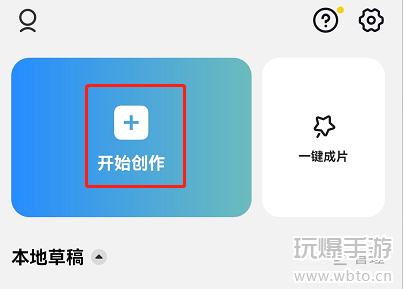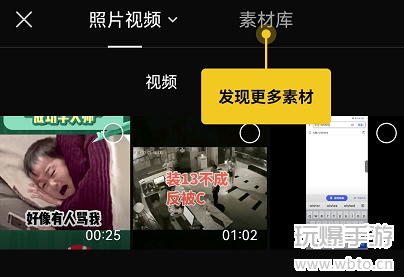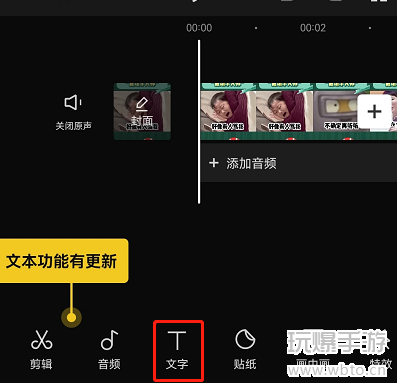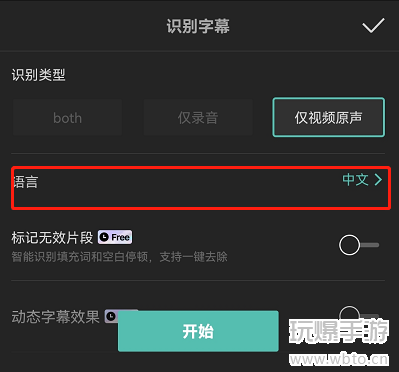CapCut怎么导出字幕
时间:22-12-20
很多网友对CapCut这款视频剪辑软件非常感兴趣,包括很多网红都在使用这一款剪辑软件,其中导出字幕就是她们常用的一个方法,如果你还不知道怎么使用CapCut导出字幕的话,就往下看看吧,一定会让你学会的。
CapCut导出字幕的方法
1.首先点击首页的开始创作进行视频剪辑,点击创作后,需要先选择你需要导出字幕的素材视频,进入编辑页;
(注意:不建议视频太长,太长的视频识别语音会花很多时间,大家可以截取成片段,分段识别,最后再整合编辑,这种比较方便)
2.在创建一个新项目后,可以在下方看到【文字】选项,进入文字选项页面后,再点击【识别字幕】功能;
3.接着选择主要识别的语言,原视频是什么语言就选什么,选好后点击【开始】,识别的时候就那样放着,不要切换后台,防止识别失败,字幕识别完成后,会在视频片段的下方出现对应的字幕,然后进行保存即可。
这就是CapCut怎么导出字幕的全部内容了,希望以上内容对小伙伴们有所帮助,更多详情可以关注我们的菜鸟游戏和软件相关专区,更多攻略和教程等你发现!
专题合集
精彩合集,奇葩无下限相关文章
大家还在看
-

- 就我眼神好机智报警别被发现怎么通关
-
24-04-28
-

- 就我眼神好找出16个龇牙笑的人怎么通关
-
24-04-28
-

- 仙剑奇侠传:新的开始蜀山秘境怎么玩
-
24-04-28
-

- 王者荣耀关羽决胜骁骑多少钱
-
24-04-28
-

- 星之破晓什么时候能玩
-
24-04-28